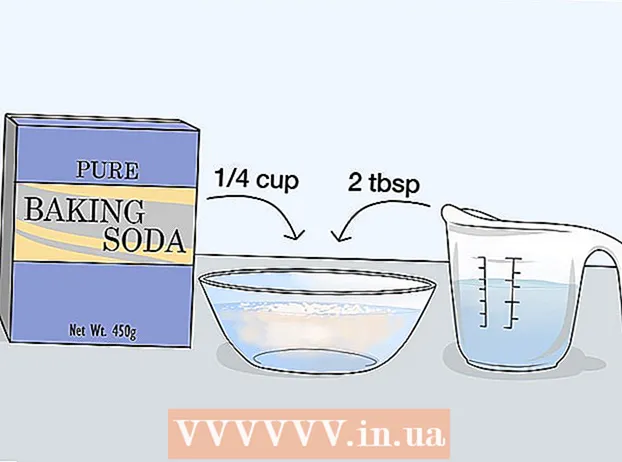Аўтар:
Roger Morrison
Дата Стварэння:
8 Верасень 2021
Дата Абнаўлення:
21 Чэрвень 2024
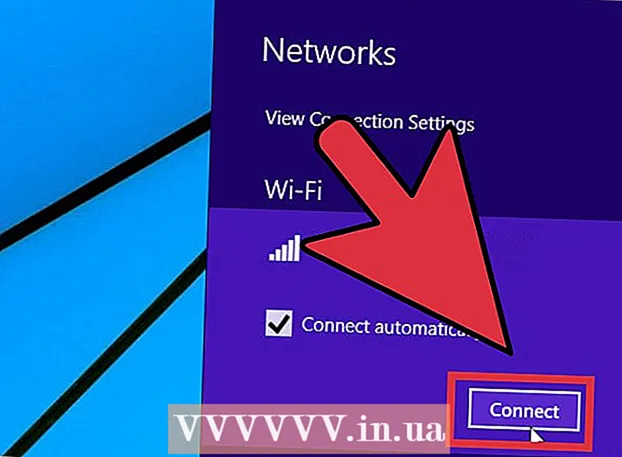
Задаволены
- Крок
- Спосаб 1 з 5: скід маршрутызатара Linksys
- Спосаб 2 з 5: Увайдзіце ў маршрутызатар Linksys
- Спосаб 3 з 5: Усталюйце пароль адміністратара пры дапамозе кабельнага мадэма
- Спосаб 4 з 5: Усталюйце пароль адміністратара з дапамогай мадэма ADSL
- Спосаб 5 з 5: Стварэнне пароля для вашай бесправадной сеткі
- Парады
Каб скінуць настрой маршрутызатара, вам трэба будзе скінуць маршрутызатар да заводскіх налад. Пасля гэтага вы можаце выбраць новы пароль.
Крок
Спосаб 1 з 5: скід маршрутызатара Linksys
 Уключыце маршрутызатар. У большасці маршрутызатараў Linksys няма кнопкі ўключэння, але яны ўключаюцца самі, калі падключыце шнур харчавання.
Уключыце маршрутызатар. У большасці маршрутызатараў Linksys няма кнопкі ўключэння, але яны ўключаюцца самі, калі падключыце шнур харчавання.  Скіньце маршрутызатар. Пачакайце, пакуль загарыцца індыкатар харчавання, і націсніце кнопку скіду на працягу 10 секунд.
Скіньце маршрутызатар. Пачакайце, пакуль загарыцца індыкатар харчавання, і націсніце кнопку скіду на працягу 10 секунд. - Кнопка скіду звычайна знаходзіцца на задняй панэлі маршрутызатара, побач са шнуром харчавання. Але ў залежнасці ад мадэлі ён можа знаходзіцца і ў іншым месцы.
- Старыя маршрутызатары Linksys патрабуюць націснуць і ўтрымліваць кнопку скіду не менш за 30 секунд для скіду маршрутызатара.
 Выключыце і зноў уключыце маршрутызатар. Каб выключыць маршрутызатар, адключыце шнур харчавання, пачакайце 30 секунд, а потым падключыце яго зноў. Гэты працэс называецца "сілавы цыкл".
Выключыце і зноў уключыце маршрутызатар. Каб выключыць маршрутызатар, адключыце шнур харчавання, пачакайце 30 секунд, а потым падключыце яго зноў. Гэты працэс называецца "сілавы цыкл".  Пачакайце, пакуль індыкатар харчавання перастане міргаць. Калі індыкатар не перастае міргаць, выключыце маршрутызатар, пачакайце яшчэ 30 секунд і зноў уключыце маршрутызатар.
Пачакайце, пакуль індыкатар харчавання перастане міргаць. Калі індыкатар не перастае міргаць, выключыце маршрутызатар, пачакайце яшчэ 30 секунд і зноў уключыце маршрутызатар.  Падключыце маршрутызатар да кампутара. Падключыце маршрутызатар да ПК з дапамогай кабеля Ethernet. Для злучэння можна выкарыстоўваць любы Ethernet-порт на маршрутызатары.
Падключыце маршрутызатар да кампутара. Падключыце маршрутызатар да ПК з дапамогай кабеля Ethernet. Для злучэння можна выкарыстоўваць любы Ethernet-порт на маршрутызатары. - Калі маршрутызатар падлучаны да кампутара праз Ethernet, побач з портам Ethernet загарыцца індыкатар.
 Падключыце маршрутызатар да мадэма. Выключыце мадэм, падключыце маршрутызатар да мадэма і зноў уключыце мадэм.
Падключыце маршрутызатар да мадэма. Выключыце мадэм, падключыце маршрутызатар да мадэма і зноў уключыце мадэм. - У гэты момант мадэм падключаецца да Інтэрнэт-порта ў вашай сцяне і да кампутара. Маршрутызатар падлучаны да мадэма. Таксама кампутар не павінен быць падлучаны да маршрутызатара.
Спосаб 2 з 5: Увайдзіце ў маршрутызатар Linksys
 Адкрыйце вэб-аглядальнік.
Адкрыйце вэб-аглядальнік. Перайдзіце на старонку канфігурацыі маршрутызатара. У адраснай радку аглядальніка ўвядзіце наступнае: http://192.168.1.1/
Перайдзіце на старонку канфігурацыі маршрутызатара. У адраснай радку аглядальніка ўвядзіце наступнае: http://192.168.1.1/ Увядзіце імя карыстальніка і пароль па змаўчанні. Калі вы ўбачыце старонку канфігурацыі маршрутызатара Linksys, увядзіце адміністратар у раздзеле "Імя карыстальніка". У полі "Пароль" увядзіце адміністратар.
Увядзіце імя карыстальніка і пароль па змаўчанні. Калі вы ўбачыце старонку канфігурацыі маршрутызатара Linksys, увядзіце адміністратар у раздзеле "Імя карыстальніка". У полі "Пароль" увядзіце адміністратар.
Спосаб 3 з 5: Усталюйце пароль адміністратара пры дапамозе кабельнага мадэма
 Зменіце імя карыстальніка і пароль. Знайдзіце палі "Імя карыстальніка" і "Пароль". Калі вы не бачыце гэтых палёў, націсніце ўкладку "Налада", а затым "Асноўныя". Увядзіце новае імя карыстальніка і новы пароль.
Зменіце імя карыстальніка і пароль. Знайдзіце палі "Імя карыстальніка" і "Пароль". Калі вы не бачыце гэтых палёў, націсніце ўкладку "Налада", а затым "Асноўныя". Увядзіце новае імя карыстальніка і новы пароль. - Запішыце імя карыстальніка і пароль, калі забудзеце.
 Перайдзіце на ўкладку "Клон MAC-адрасоў". Націсніце "Наладка", а затым "Клон MAC-адраса".
Перайдзіце на ўкладку "Клон MAC-адрасоў". Націсніце "Наладка", а затым "Клон MAC-адраса". - MAC расшыфроўваецца як "Кантроль доступу да мультымедыя", што з'яўляецца унікальнай ідэнтычнасцю, якую ваш інтэрнэт-правайдэр выкарыстоўвае для распазнання вашага мадэма.
 Прызначце MAC-адрас маршрутызатара. У раздзеле "Клон MAC-адрасоў" націсніце "Уключана". Націсніце на "Клон MAC на маім ПК". Націсніце "Захаваць налады", каб захаваць налады.
Прызначце MAC-адрас маршрутызатара. У раздзеле "Клон MAC-адрасоў" націсніце "Уключана". Націсніце на "Клон MAC на маім ПК". Націсніце "Захаваць налады", каб захаваць налады.  Праверце падключэнне да Інтэрнэту. Націсніце на ўкладку "Стан". Шукайце "Інтэрнэт-IP-адрас". Калі вы бачыце што-небудзь, акрамя 0.0.0.0, усё ўстаноўлена правільна. Калі вы бачыце яго, націсніце "Адпусціць IP-адрас", затым націсніце "Абнавіць IP-адрас", каб атрымаць новы IP-адрас.
Праверце падключэнне да Інтэрнэту. Націсніце на ўкладку "Стан". Шукайце "Інтэрнэт-IP-адрас". Калі вы бачыце што-небудзь, акрамя 0.0.0.0, усё ўстаноўлена правільна. Калі вы бачыце яго, націсніце "Адпусціць IP-адрас", затым націсніце "Абнавіць IP-адрас", каб атрымаць новы IP-адрас. - Калі вы да гэтага часу не падлучаны да Інтэрнэту, выканайце "цыкл харчавання" (гл. Крок 3 метаду 1). Затым зрабіце тое ж самае з маршрутызатарам. Нарэшце, зрабіце тое ж самае з кампутарам.
- Калі ў вас усё яшчэ няма падключэння да Інтэрнэту, звярніцеся да пастаўшчыка Інтэрнэт-паслуг.
Спосаб 4 з 5: Усталюйце пароль адміністратара з дапамогай мадэма ADSL
 Увядзіце імя карыстальніка і пароль вашага правайдэра. Націсніце выпадальнае меню «Тып падлучэння да Інтэрнэту», а затым націсніце PPPoE. Увядзіце імя карыстальніка і пароль, якія вы атрымалі ад свайго пастаўшчыка Інтэрнэт-паслуг. Націсніце "Захаваць налады", каб захаваць налады.
Увядзіце імя карыстальніка і пароль вашага правайдэра. Націсніце выпадальнае меню «Тып падлучэння да Інтэрнэту», а затым націсніце PPPoE. Увядзіце імя карыстальніка і пароль, якія вы атрымалі ад свайго пастаўшчыка Інтэрнэт-паслуг. Націсніце "Захаваць налады", каб захаваць налады. - Калі вы не атрымалі імя карыстальніка і пароль, звяжыцеся з імі. Маршрутызатар не можа нармальна працаваць без гэтай інфармацыі.
 Зменіце назву бесправадной сеткі. Націсніце на ўкладку "Бесправадная сувязь", затым націсніце "Асноўныя налады бесправадной сувязі". Націсніце на "Уручную" ў раздзеле "Выгляд канфігурацыі". У полі "Імя бесправадной сеткі (SSID)" увядзіце патрэбную назву вашай бесправадной сеткі. Націсніце "Захаваць налады", каб захаваць налады.
Зменіце назву бесправадной сеткі. Націсніце на ўкладку "Бесправадная сувязь", затым націсніце "Асноўныя налады бесправадной сувязі". Націсніце на "Уручную" ў раздзеле "Выгляд канфігурацыі". У полі "Імя бесправадной сеткі (SSID)" увядзіце патрэбную назву вашай бесправадной сеткі. Націсніце "Захаваць налады", каб захаваць налады.  Завершыце працэс стварэння бесправадной сеткі. У раздзеле "Інтэрнэт-злучэнне" націсніце "Падключыць".
Завершыце працэс стварэння бесправадной сеткі. У раздзеле "Інтэрнэт-злучэнне" націсніце "Падключыць".
Спосаб 5 з 5: Стварэнне пароля для вашай бесправадной сеткі
 Перайдзіце на старонку "Бяспека". Пасля змены пароля маршрутызатара вам трэба будзе стварыць пароль для доступу да бесправадной сеткі. На галоўным экране маршрутызатара Linksys націсніце ўкладку "Бяспека".
Перайдзіце на старонку "Бяспека". Пасля змены пароля маршрутызатара вам трэба будзе стварыць пароль для доступу да бесправадной сеткі. На галоўным экране маршрутызатара Linksys націсніце ўкладку "Бяспека".  Выберыце варыянт бяспекі. Націсніце на ўкладку "Бесправадная сувязь", а затым "Налады бесправадной сувязі". Побач з "Прагляд канфігурацыі" націсніце "Уручную".
Выберыце варыянт бяспекі. Націсніце на ўкладку "Бесправадная сувязь", а затым "Налады бесправадной сувязі". Побач з "Прагляд канфігурацыі" націсніце "Уручную". - Калі вы не бачыце гэтай опцыі ("Уручную"), пракруціце ўніз, пакуль не з'явіцца раздзел "Бесправадная бяспека".
 Выберыце тып бяспекі. Націсніце на выпадальнае меню "Рэжым бяспекі" і абярыце тып бяспекі.
Выберыце тып бяспекі. Націсніце на выпадальнае меню "Рэжым бяспекі" і абярыце тып бяспекі. - WPA2 - найбольш бяспечны варыянт, але старыя прылады часта падтрымліваюць толькі WEP. WPA2 рэкамендуецца, толькі калі гэта не працуе, вы можаце выбраць WEP.
 Увядзіце пароль. У поле «Карольная фраза» вы можаце ўвесці патрэбны пароль. Націсніце "Захаваць налады", каб захаваць налады.
Увядзіце пароль. У поле «Карольная фраза» вы можаце ўвесці патрэбны пароль. Націсніце "Захаваць налады", каб захаваць налады.  Бесправадное падключэнне да Інтэрнэту. Пры першым падключэнні да бесправадной сеткі неабходна ўвесці пароль.
Бесправадное падключэнне да Інтэрнэту. Пры першым падключэнні да бесправадной сеткі неабходна ўвесці пароль.
Парады
- Калі вы шукаеце інфармацыю пра сваю канкрэтную мадэль, націсніце тут, каб атрымаць доступ да старонкі дапамогі Linksys. Абярыце мадэль з выпадальнага меню.
- Калі гэта не працуе, звярніцеся да пастаўшчыка Інтэрнэт-паслуг альбо пашукайце на сайце яго правільныя налады.